TTEP.CN > 故障 >
怎样去掉电脑桌面图标出现的蓝色阴影 电脑桌面图标的底色蓝色阴
怎样去掉电脑桌面图标出现的蓝色阴影 电脑桌面图标的底色蓝色阴影 我们在使用电脑的还是,总是会遇到很多的电脑难题。当我们在遇到了电脑的桌面图标有蓝底的时候,我们应该怎么办呢?今天我们就一起来跟随TTEP的小编一起来看看怎么解决吧。
1、我们需要做的就是进入到电脑的桌面上,然后找到一个空白的地方,找到以后使用电脑的鼠标进行右键的点击,这个时候就会弹出一个列表,我们需要在这个列表中找到属性选项并打开就可以了。

2、完成了上面的操作以后,就会弹出一个新的界面,我们需要在这个界面中找到桌面选项并进行切换就可以了。
3、切换好了以后我们又会看到一个新的页面了,这个页面中有一个自定义桌面的一个选项,这个时候我们就要对自定义桌面进行执行操作了。

4、接着我们需要在这个界面中找到web的选项并打开它,然后在web中找到网页标签选项就可以了。

5、继续上一步的操作,我们在这个界面中需要将里面所有的选项勾选都要取消,直接删除也是可以的。
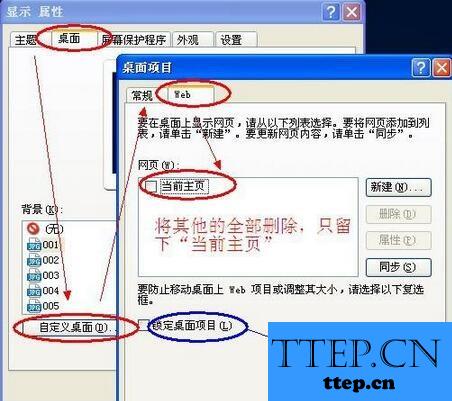
6、当我们在取消了锁定桌面项目的选项勾选以后,我们直接就可以进行确认保存了。

7、现在我们就可以回到电脑的桌面上了,相信现在看到的电脑桌面图标已经是正常的一个状态了,是不是非常的简单呢?
1、我们需要做的就是进入到电脑的桌面上,然后找到一个空白的地方,找到以后使用电脑的鼠标进行右键的点击,这个时候就会弹出一个列表,我们需要在这个列表中找到属性选项并打开就可以了。

2、完成了上面的操作以后,就会弹出一个新的界面,我们需要在这个界面中找到桌面选项并进行切换就可以了。
3、切换好了以后我们又会看到一个新的页面了,这个页面中有一个自定义桌面的一个选项,这个时候我们就要对自定义桌面进行执行操作了。

4、接着我们需要在这个界面中找到web的选项并打开它,然后在web中找到网页标签选项就可以了。

5、继续上一步的操作,我们在这个界面中需要将里面所有的选项勾选都要取消,直接删除也是可以的。
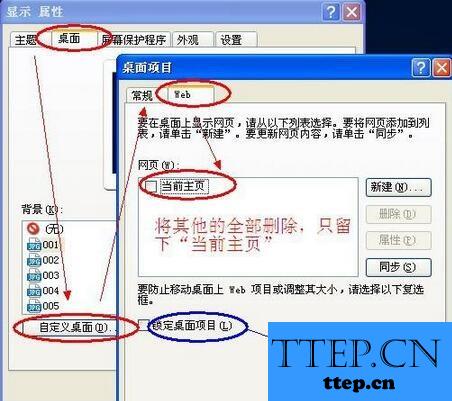
6、当我们在取消了锁定桌面项目的选项勾选以后,我们直接就可以进行确认保存了。

7、现在我们就可以回到电脑的桌面上了,相信现在看到的电脑桌面图标已经是正常的一个状态了,是不是非常的简单呢?
- 上一篇:电脑鼠标不能选择拖动桌面图标文件 电脑鼠标无法拖动文件怎么办
- 下一篇:没有了
- 最近发表
- 赞助商链接
